Hinzufügen und Konfigurieren von Zugriffsregeln für den RV130 und den RV130W
Ziel
Netzwerkgeräte bieten grundlegende Funktionen zur Datenverkehrsfilterung mit Zugriffsregeln. Eine Zugriffsregel ist ein einzelner Eintrag in einer Zugriffskontrollliste (ACL), der eine Zulassen- oder Ablehnungsregel (zum Weiterleiten oder Verwerfen eines Pakets) basierend auf dem Protokoll, einer Quell- und Ziel-IP-Adresse oder der Netzwerkkonfiguration angibt.
In diesem Dokument wird erläutert, wie Sie eine Zugriffsregel für den RV130 und den RV130W hinzufügen und konfigurieren.
Unterstützte Geräte
•RV130
・ RV130W
Softwareversionen
・ Version 1.0.1.3
Hinzufügen und Konfigurieren einer Zugriffsregel
Festlegen der ausgehenden Standardrichtlinie
Schritt 1: Melden Sie sich beim Webkonfigurationsprogramm an, und wählen Sie Firewall > Access Rules aus. Die Seite Zugriffsregeln wird geöffnet:
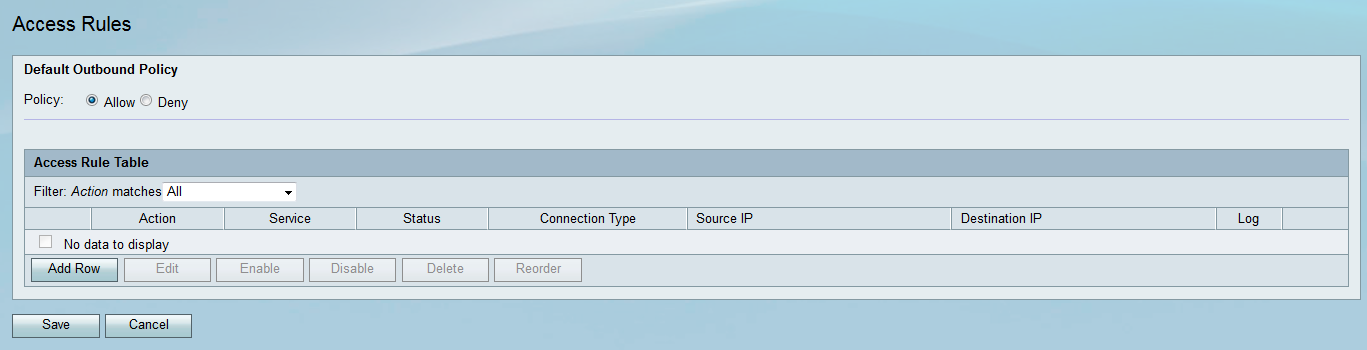
Schritt 2: Klicken Sie im Bereich Default Outbound Policy (Standardrichtlinie für ausgehenden Datenverkehr) auf das gewünschte Optionsfeld, um eine Richtlinie für ausgehenden Datenverkehr auszuwählen. Die Richtlinie wird immer dann angewendet, wenn keine Zugriffsregeln oder Internetzugriffsrichtlinien konfiguriert sind. Die Standardeinstellung ist Allow, wodurch der gesamte Internet-Datenverkehr durchgelassen wird.
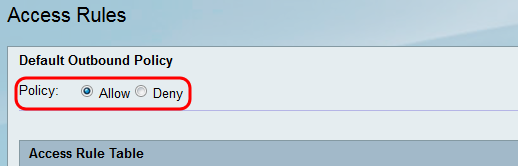
Die verfügbaren Optionen sind wie folgt definiert:
・ Zulassen — Alle Arten von Datenverkehr, der vom LAN zum Internet ausgeht, zulassen.
・ Verweigern - Blockiert alle Arten von Datenverkehr, der vom LAN zum Internet ausgeht.
Schritt 3: Klicken Sie auf Speichern, um die Einstellungen zu speichern.

Hinzufügen einer Zugriffsregel
Schritt 1: Melden Sie sich beim Webkonfigurationsprogramm an, und wählen Sie Firewall > Access Rules aus. Das Fenster Zugriffsregeln wird geöffnet:
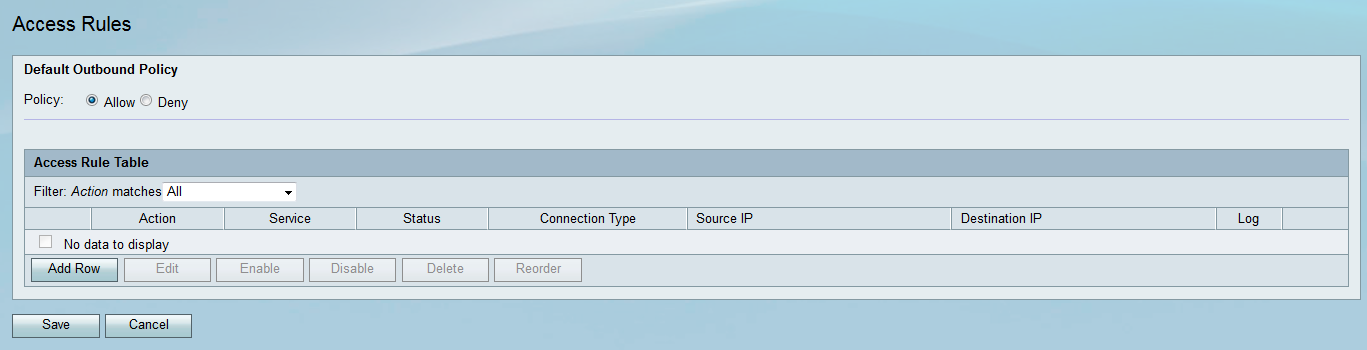
Schritt 2: Klicken Sie in der Zugriffsregeltabelle auf Zeile hinzufügen, um eine neue Zugriffsregel hinzuzufügen.
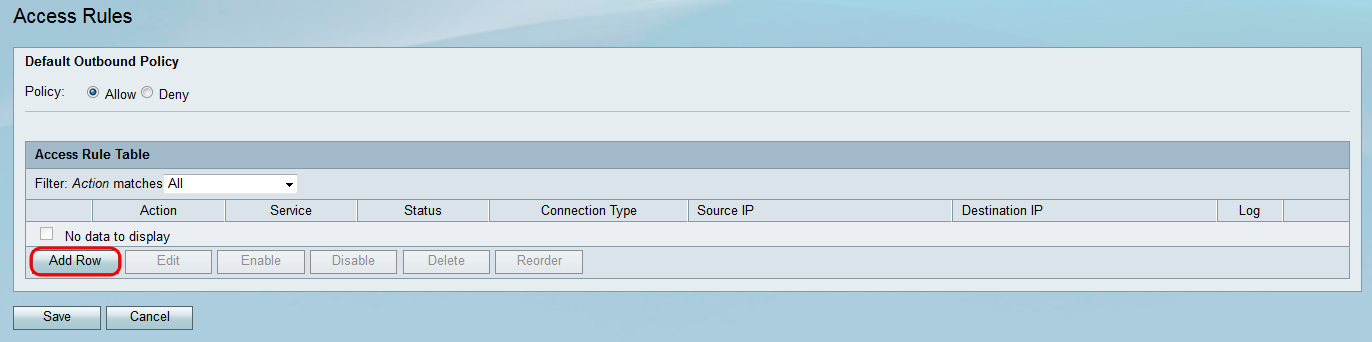
Die Seite Zugriffsregel hinzufügen wird geöffnet:
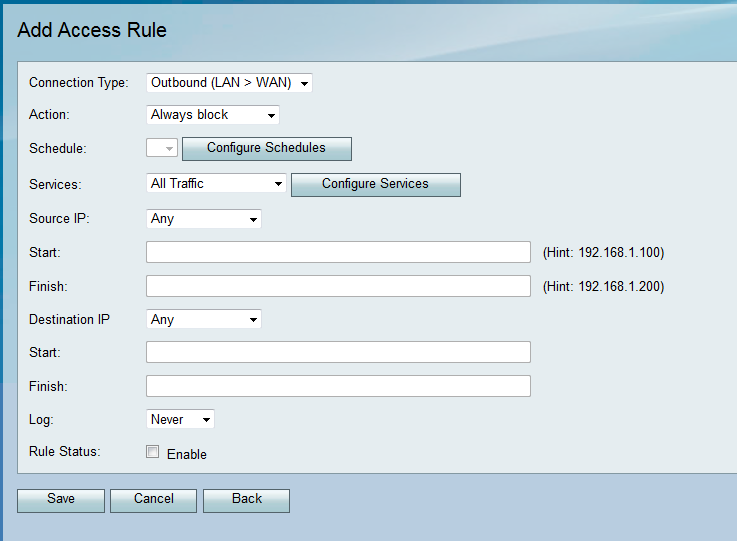
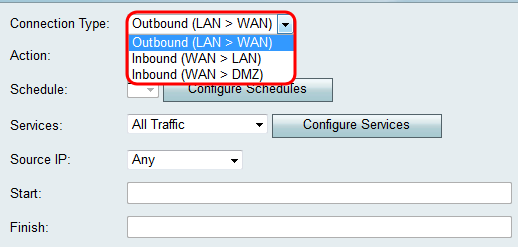
Die verfügbaren Optionen sind wie folgt definiert:
・ Ausgehend (LAN > WAN): Die Regel betrifft Pakete, die aus dem lokalen Netzwerk (LAN) stammen und an das Internet (WAN) gesendet werden.
・ Eingehend (WAN > LAN): Die Regel betrifft Pakete, die aus dem Internet (WAN) kommen und in das lokale Netzwerk (LAN) übertragen werden.
・ Inbound (WAN > DMZ) (Eingehend (WAN > DMZ)): Die Regel betrifft Pakete, die aus dem Internet (WAN) in das Subnetz der demilitarisierten Zone (DMZ) gelangen.
Schritt 4: Wählen Sie in der Dropdown-Liste Aktion die Aktion aus, die beim Zuordnen einer Regel ausgeführt werden soll.
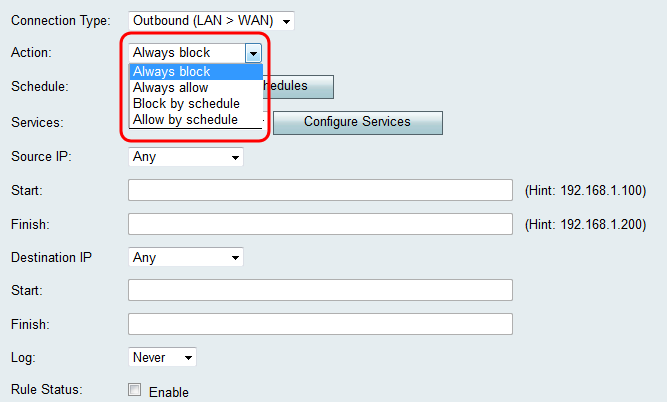
Die verfügbaren Optionen sind wie folgt definiert:
・ Immer blockieren - Verweigern Sie den Zugriff immer, wenn die Bedingungen übereinstimmen. Fahren Sie mit Schritt 6 fort.
・ Immer zulassen - Erlauben Sie den Zugriff immer, wenn die Bedingungen übereinstimmen. Fahren Sie mit Schritt 6 fort.
・ Block by schedule (Nach Zeitplan blockieren): Verweigern Sie den Zugriff, wenn die Bedingungen während eines vorkonfigurierten Zeitplans übereinstimmen.
・ Nach Zeitplan zulassen - Erlauben Sie den Zugriff, wenn die Bedingungen während eines vorkonfigurierten Zeitplans übereinstimmen.
Schritt 5: Wenn Sie in Schritt 4 die Option Nach Zeitplan blockieren oder Nach Zeitplan zulassen ausgewählt haben, wählen Sie den entsprechenden Zeitplan aus der Dropdown-Liste Zeitplan.

Hinweis: Um einen Zeitplan zu erstellen oder zu bearbeiten, klicken Sie auf Zeitpläne konfigurieren. Weitere Informationen und Richtlinien finden Sie unter Configuring Schedules on the RV130 and RV130W (Konfigurieren von Zeitplänen für den RV130 und den RV130W).
Schritt 6: Wählen Sie aus der Dropdown-Liste "Services" den Service-Typ aus, für den die Zugriffsregel gilt.
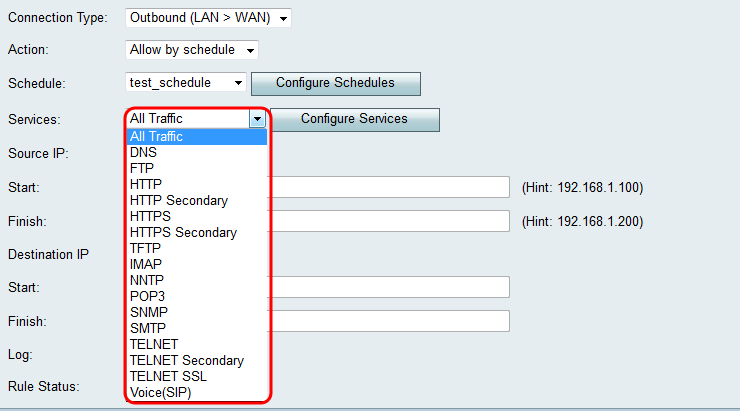
Hinweis: Wenn Sie einen Service hinzufügen oder bearbeiten möchten, klicken Sie auf Services konfigurieren. Weitere Informationen und Richtlinien finden Sie unter Service Management Configuration auf dem RV130 und RV130W.
Konfigurieren der Quell- und Ziel-IP für ausgehenden Datenverkehr
Führen Sie die Schritte in diesem Abschnitt aus, wenn Outbound (LAN > WAN) als Verbindungstyp in Schritt 3 von Hinzufügen einer Zugriffsregel ausgewählt wurde.
Hinweis: Wenn in Schritt 3 des Hinzufügens einer Zugriffsregel ein eingehender Verbindungstyp ausgewählt wurde, fahren Sie mit dem nächsten Abschnitt fort: Konfigurieren der Quell- und Ziel-IP für eingehenden Datenverkehr.
Schritt 1: Wählen Sie aus der Dropdown-Liste Source IP (Quell-IP) aus, wie die Quell-IP definiert werden soll. Für ausgehenden Datenverkehr bezieht sich die Quell-IP auf die Adresse(n) (im LAN), auf die die Firewall-Regel angewendet würde.
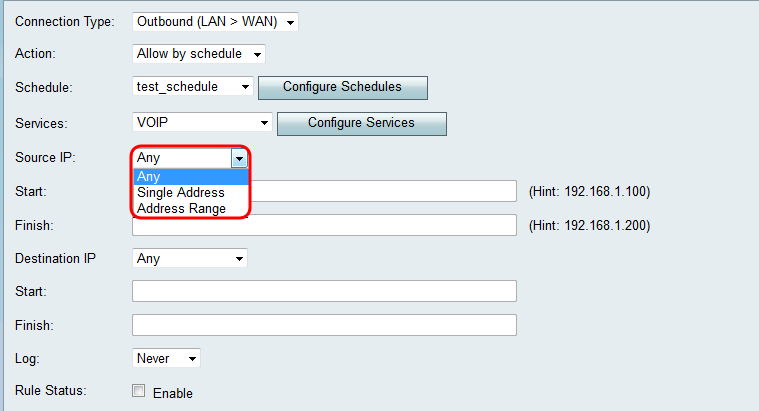
Die verfügbaren Optionen sind wie folgt definiert:
・ Beliebig - Gilt für Datenverkehr, der von einer beliebigen IP-Adresse im lokalen Netzwerk ausgeht. Lassen Sie daher die Felder Start und Ende leer. Fahren Sie mit Schritt 4 fort, wenn Sie diese Option auswählen.
・ Einzelne Adresse - Gilt für Datenverkehr, der von einer einzigen IP-Adresse im lokalen Netzwerk ausgeht. Geben Sie die IP-Adresse in das Feld Start ein.
・ Adressbereich - Gilt für Datenverkehr, der von einem IP-Adressbereich im lokalen Netzwerk ausgeht. Geben Sie die Start-IP-Adresse des Bereichs im Feld Start und die End-IP-Adresse im Feld Ende ein, um den Bereich festzulegen.
Schritt 2: Wenn Sie in Schritt 1 die Option Single Address (Einzelne Adresse) ausgewählt haben, geben Sie die IP-Adresse, die auf die Zugriffsregel angewendet wird, in das Feld Start ein, und fahren Sie dann mit Schritt 4 fort. Wenn Sie in Schritt 1 die Option Adressbereich ausgewählt haben, geben Sie eine Start-IP-Adresse ein, die auf die Zugriffsregel im Feld Start angewendet wird.
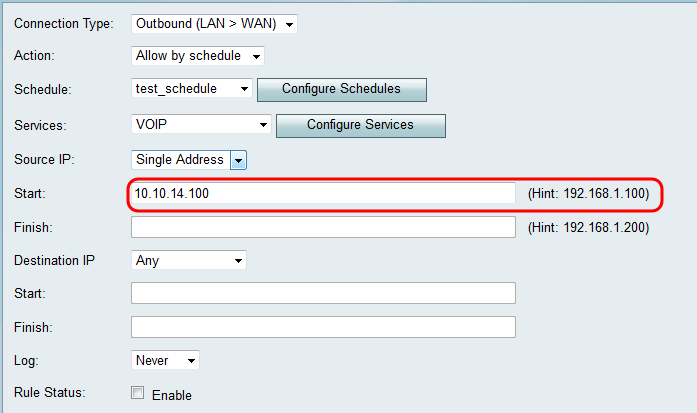
Schritt 3: Wenn Sie in Schritt 1 die Option Adressbereich ausgewählt haben, geben Sie die End-IP-Adresse ein, die den IP-Adressbereich für die Zugriffsregel im Feld Beenden kapselt.

Schritt 4: Wählen Sie aus der Dropdown-Liste Destination IP (Ziel-IP) aus, wie die Ziel-IP definiert werden soll. Bei ausgehendem Datenverkehr bezieht sich die Ziel-IP-Adresse(n) auf die Adresse(n) (im WAN), zu der bzw. denen Datenverkehr vom lokalen Netzwerk zugelassen oder abgelehnt wird.

Die verfügbaren Optionen sind wie folgt definiert:
・ Beliebig - Gilt für Datenverkehr, der zu einer beliebigen IP-Adresse im öffentlichen Internet führt. Lassen Sie daher die Felder Start und Ende leer.
・ Einzelne Adresse - Gilt für Datenverkehr, der zu einer einzelnen IP-Adresse im öffentlichen Internet führt. Geben Sie die IP-Adresse in das Feld Start ein.
・ Adressbereich - Gilt für Datenverkehr, der zu einem IP-Adressbereich im öffentlichen Internet führt. Geben Sie die Start-IP-Adresse des Bereichs im Feld Start und die End-IP-Adresse im Feld Ende ein, um den Bereich festzulegen.
Schritt 5: Wenn Sie in Schritt 4 die Option Single Address (Einzeladresse) ausgewählt haben, geben Sie im Feld Start die IP-Adresse ein, die auf die Zugriffsregel angewendet wird. Wenn Sie in Schritt 4 die Option Adressbereich ausgewählt haben, geben Sie eine Start-IP-Adresse ein, die auf die Zugriffsregel im Feld Start angewendet wird.
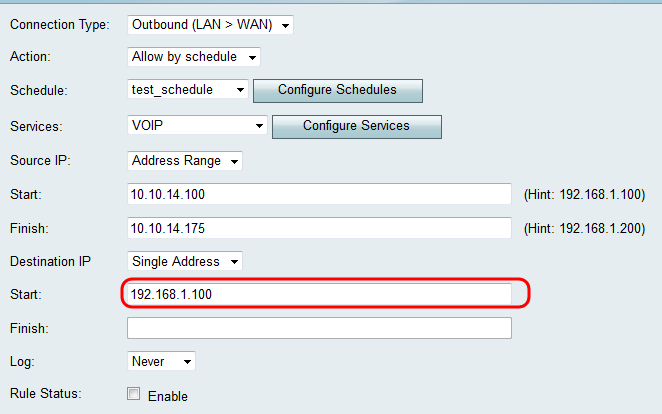
Schritt 6: Wenn Sie in Schritt 4 den Adressbereich ausgewählt haben, geben Sie die End-IP-Adresse ein, die den IP-Adressbereich für die Zugriffsregel im Feld Beenden kapselt.
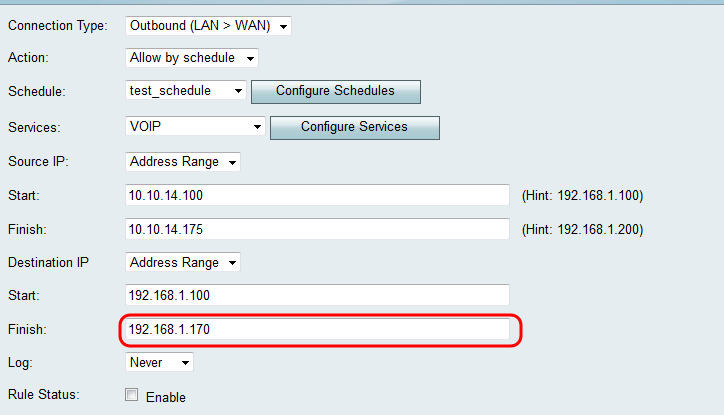
Konfigurieren der Quell- und Ziel-IP für eingehenden Datenverkehr
Führen Sie die in diesem Abschnitt beschriebenen Schritte aus, wenn in Schritt 3 unter Hinzufügen einer Zugriffsregel die Option Eingehend (WAN > LAN) oder Eingehend (WAN > DMZ) als Verbindungstyp ausgewählt wurde.
Schritt 1: Wählen Sie aus der Dropdown-Liste Source IP (Quell-IP) aus, wie die Quell-IP definiert werden soll. Beim eingehenden Datenverkehr bezieht sich die Quell-IP auf die Adresse(n) (im WAN), auf die die Firewall-Regel angewendet würde.
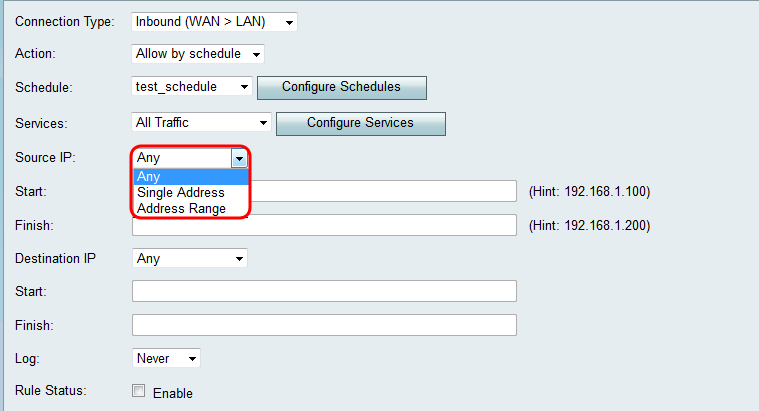
Die verfügbaren Optionen sind wie folgt definiert:
・ Beliebig - Gilt für Datenverkehr, der von einer beliebigen IP-Adresse im öffentlichen Internet stammt. Lassen Sie daher die Felder Start und Ende leer. Fahren Sie mit Schritt 4 fort, wenn Sie diese Option auswählen.
・ Einzelne Adresse - Gilt für Datenverkehr, der von einer einzigen IP-Adresse im öffentlichen Internet ausgeht. Geben Sie die IP-Adresse in das Feld Start ein.
・ Adressbereich - Gilt für Datenverkehr, der von einem IP-Adressbereich im öffentlichen Internet ausgeht. Geben Sie die Start-IP-Adresse des Bereichs im Feld Start und die End-IP-Adresse im Feld Ende ein, um den Bereich festzulegen.
Schritt 2: Wenn Sie in Schritt 1 die Option Single Address (Einzelne Adresse) ausgewählt haben, geben Sie die IP-Adresse, die auf die Zugriffsregel angewendet wird, in das Feld Start ein, und fahren Sie dann mit Schritt 4 fort. Wenn Sie in Schritt 1 die Option Adressbereich ausgewählt haben, geben Sie eine Start-IP-Adresse ein, die auf die Zugriffsregel im Feld Start angewendet wird.

Schritt 3: Wenn Sie in Schritt 1 die Option Adressbereich ausgewählt haben, geben Sie die End-IP-Adresse ein, die den IP-Adressbereich für die Zugriffsregel im Feld Beenden kapselt.
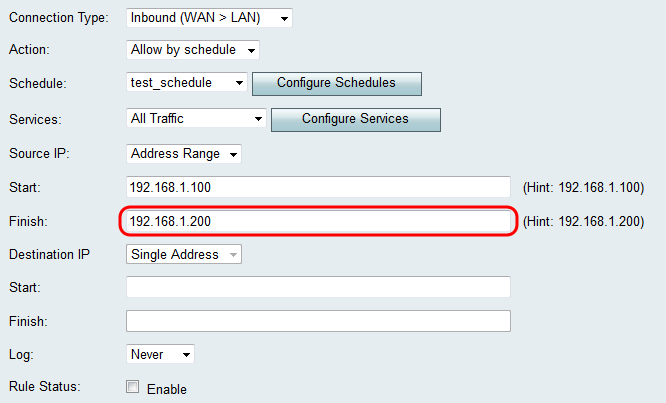
Schritt 4: Geben Sie eine einzelne Adresse für die Ziel-IP in das Feld Start unterhalb der Dropdown-Liste Ziel-IP ein. Bei eingehendem Datenverkehr bezieht sich die Ziel-IP-Adresse auf die Adresse (im LAN), für die Datenverkehr aus dem öffentlichen Internet zugelassen oder verweigert wird.
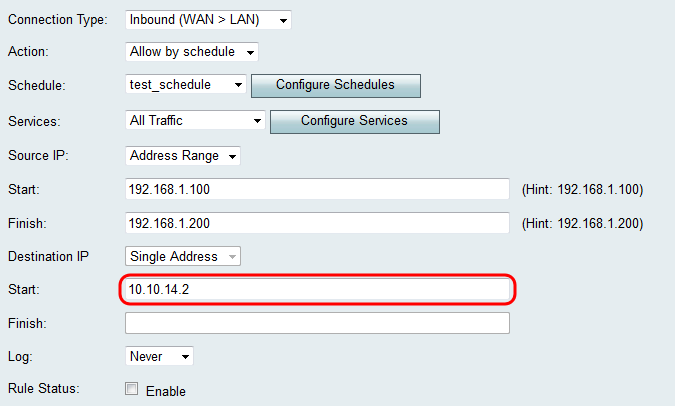
Hinweis: Wenn in Schritt 3 des Hinzufügens einer Zugriffsregel als Verbindungstyp Inbound (WAN > DMZ) ausgewählt wurde, wird die Single Address (Einzeladresse) für die Ziel-IP automatisch mit der IP-Adresse des aktivierten DMZ-Hosts konfiguriert.
Protokollieren und Aktivieren der Zugriffsregel
Schritt 1: Wählen Sie in der Dropdown-Liste Protokoll die Option Immer aus, wenn der Router Protokolle erstellen soll, sobald ein Paket mit einer Regel übereinstimmt. Wählen Sie Nie, wenn die Protokollierung bei Übereinstimmung mit einer Regel nie erfolgen soll.

Schritt 2: Aktivieren Sie das Kontrollkästchen Aktivieren, um die Zugriffsregel zu aktivieren.
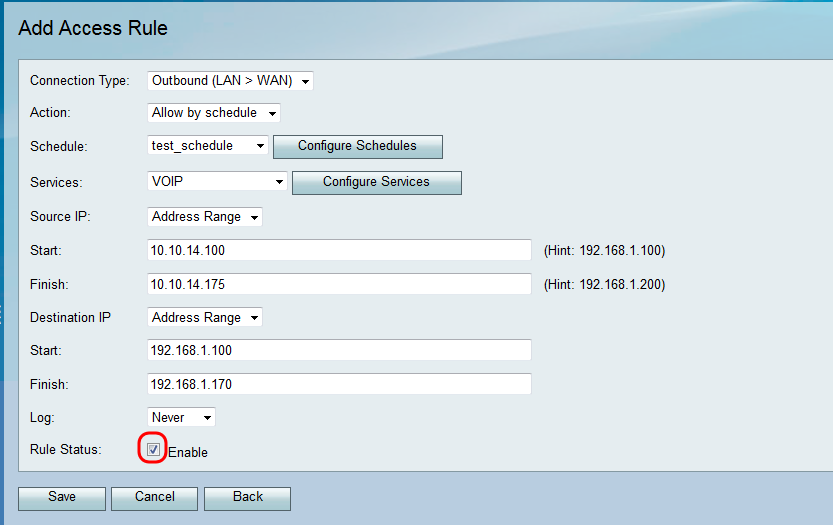
Schritt 3: Klicken Sie auf Speichern, um Ihre Einstellungen zu speichern.
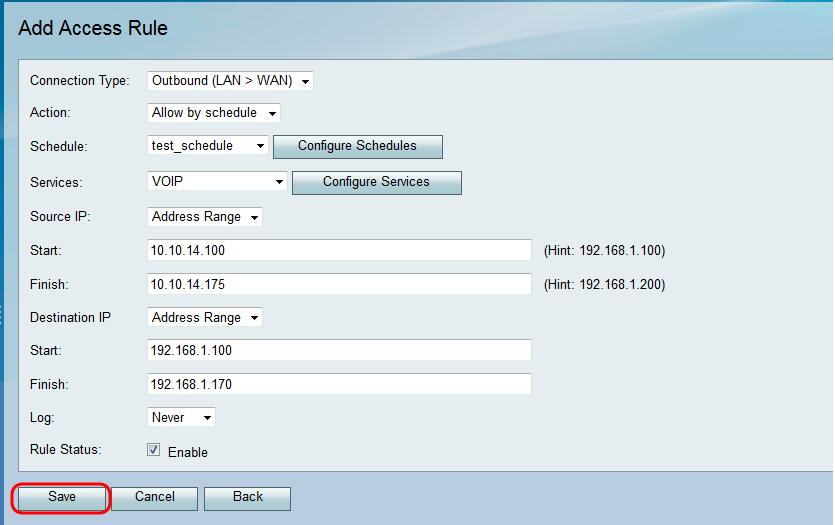
Die Zugriffsregeltabelle wird mit der neu konfigurierten Zugriffsregel aktualisiert.
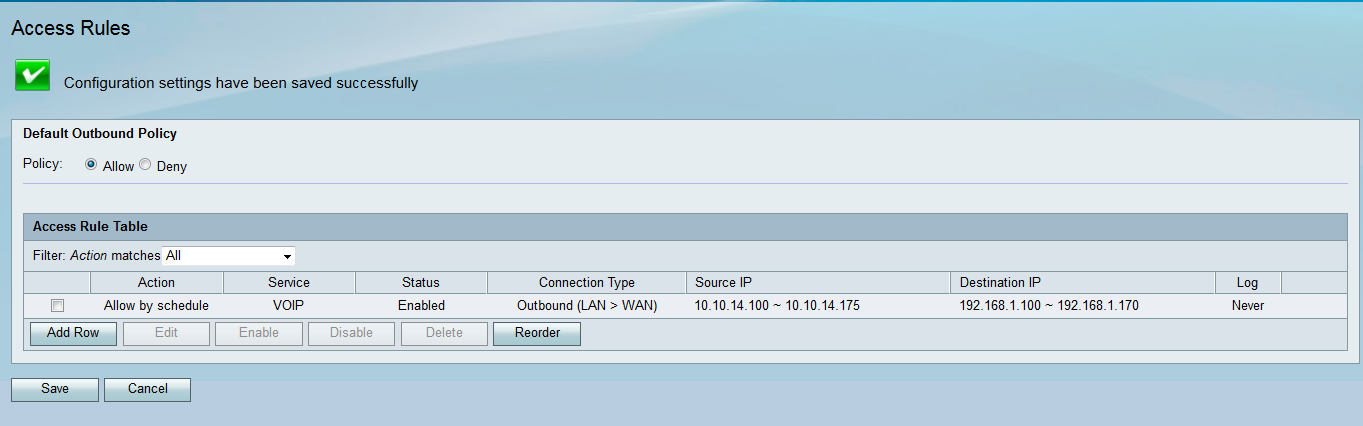
Revisionsverlauf
| Überarbeitung | Veröffentlichungsdatum | Kommentare |
|---|---|---|
1.0 |
12-Dec-2018 |
Erstveröffentlichung |
 Feedback
Feedback